Returnil System Safe – praca na komputerze w trybie wirtualnym
Dotychczas opisywałem różne rozwiązania na wirtualizację systemów operacyjnych, polegające na konwersji fizycznego komputera do maszyny wirtualnej oraz tworzeniu od podstaw i uruchamianiu maszyn wirtualnych. Cechą tego sposobu jest stworzenie autonomicznej maszyny gościnnej, wewnątrz maszyny gospodarza. Każda z maszyn ma swój własny system operacyjny.
Oprócz tego sposobu istnieje także możliwość wirtualizowania działającego systemu, na którym codziennie pracujemy. W tym celu wykorzystać możemy aplikację Returnil System Safe.
Returnil System Safe to program, który klonuje nasz system operacyjny, tworząc jego wirtualną kopię w pamięci komputera. Praca odbywa się na wirtualnej kopii, pozostawiając prawdziwy system nienaruszony i zakonserwowany. Klonowana jest partycja systemowa, co zapobiega modyfikacji rzeczywistego systemu. Wszystkie zmiany wykonywane na klonie są usuwane podczas ponownego uruchamiania systemu. Tak jak pisze producent, działanie trybu wirtualnego można porównać do świata fantasy, gdzie wszystko może się zdarzyć i snu, który znika podczas restartu komputera, pozostawiając system nienaruszony.
Instalacja
Przed instalacją wyłączamy automatyczne defragmentowanie w Windows Vista/7 – zarówno tego wbudowanego i firm trzecich. Defragmentacja dysku podczas działania trybu wirtualnego może uszkodzić dane na dysku. Dobrze jest też zdefragmentować dysk, zanim zaczniemy używać aplikacji – program podczas działania będzie optymalizować dysk, nie dopuszczając do defragmentacji.
Pobieramy plik instalacyjny i instalujemy program na komputerze. Podczas instalacji wybieramy wersję aplikacji – tryb wirtualny jest w pełni funkcjonalny w darmowej wersji, więc jeśli nie chcemy korzystać z innych funkcji zaznaczamy tą opcję. Dodatkowo rejestrujemy darmową wersje poprzez wpisanie nazwy i adresu e-mail – inaczej Virus Guard i Ochrona hasłem będzie działać tylko 30 dni.
Po instalacji możemy wykonać szybki skan systemu. Finalnie wykonujemy restart komputera, aby w pełni włączyć wszystkie funkcje programu.
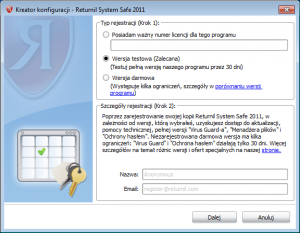
Interfejs
Sekcja Ogólne
dostęp do kluczowych funkcji jak skanowanie systemu, włączenie / wyłączenie ochrony w czasie rzeczywistym i trybu wirtualnego.

Sekcja Virus Guard
ustawienia zintegrowanego modułu AV – możliwość włączenia/wyłączenia ochrony real-time, uruchomienia skanowania szybkiego oraz pełnego. Moduł nie jest zaawansowany, ale podstawową ochronę zapewnia.
Sekcja Tryb wirtualny
Funkcja, która najbardziej nas interesuje. Podzielona jest na 3 zakładki:
– Przegląd: ogólna zakładka pozwalająca na uruchamianie / zatrzymanie Trybu wirtualnego. Można także ustawić automatyczne włączanie trybu podczas startu systemu oraz dodać dodatkowe, niesystemowe partycje do wirtualizacji.
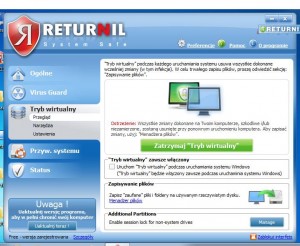
– Narzędzia:
Menadżer plików >>> Ochrona plików – możliwość ochrony wybranych plików/folderów przed modyfikacją. Funkcja przeznaczona jest do ochrony plików na nie systemowych partycjach przed szkodliwym działaniem malware, które może pliki modyfikować czy szyfrować. Ale dodając elementy do listy sami nie będziemy mieć możliwości edycji wskazanych plików. Menadżer plików umożliwiający zapisywanie plików na rzeczywistym dysku w darmowej wersji nie jest dostępny.
Wirtualny dysk – utworzenie specjalnego dysku służącego do zapisu plików podczas działania trybu wirtualnego. Dysk taki jest widoczny jako nowa partycja widziana w oknie Komputer. Realnie jest to plik kontenera (podobny do tego w TrueCrypt), w którym zapisujemy pliki. Co ważne, zapisane pliki nie są usuwane podczas restartowania komputera. Dostęp do przechowywanych w ten sposób plików uzyskać można tylko po wcześniejszym zamontowaniu dysku.
Rzeczywisty dysk – moduł pozwalający przeglądać pliki i rejestr z rzeczywistego systemu będąc w trybie wirtualnym. Dostępny tylko w pełnej wersji.

– Ustawienia
Ustawić można funkcję dodatkowej ochrony, określić akcję podczas wyłączania trybu wirtualnego (usuwanie wszystkich zmian lub zapisanie ich na rzeczywistym dysku), wymazywanie zmian na dysku.

Sekcja Przywracanie systemu
Funkcja dostępna tylko w pełnej wersji programu.
Ustawienia główne programu
Funkcją, na którą warto zwrócić uwagę jest Ochrona hasłem – po ustawieniu hasła możemy zablokować dostęp do interfejsu.

Zasada działania
Aplikacja zapobiega modyfikacjom rzeczywistej partycji systemowej, pracujemy na jej wirtualnej kopii, więc wszystko co robimy nie ma wpływu na prawdziwy dysk. Atak wirusa, modyfikacje ustawień systemu – wszystkie zmiany znikają podczas restartu, przywracając system do pierwotnego stanu. Sklonowany system jest całkowicie odizolowany od od tego rzeczywistego, ale posiada te same cechy i możliwości. Praca na takim systemie to doskonały sposób na uniknięcie infekcji przez różnego rodzaju malware, spyware, wirusy. Możemy instalować i testować różne programy, dowolnie modyfikować system bez szkody dla prawdziwego systemu. Nawet zmiany w ustawieniach samego programu nie zostaną zapamiętane, jeżeli działa tryb wirtualny. Można testować wszystkie programy, z wyjątkiem tych, które wymagają restartu – po ponownym uruchomieniu po prostu nie będzie po nich śladu.

Taka zasada działania wymaga podkreślenia jednej, bardzo ważnej rzeczy. Otóż wszystkie zapisywane pliki na partycji systemowej podczas działania trybu wirtualnego zostaną bezpowrotnie usunięte podczas następnego uruchomienia systemu. Większość użytkowników zapisuje swoje pliki najczęściej na Pulpicie i katalogu Moje dokumenty. Oba elementy są częścią systemu i znajdują się na partycji systemowej. Biorąc pod uwagę zasadę działania programu, łatwo się domyślić co stanie się z plikami jeżeli zrestartujemy komputer. Odpowiedź: zostaną bezpowrotnie utracone, bez możliwości ich odzyskania. Dlatego bardzo ważne jest, aby zapisywać pliki na partycji niesystemowej, a także zmienić domyślną lokalizację katalogu Moje dokumenty. Takie postępowanie powinno być standardem na każdym komputerze, gdzie wszystkie pliki użytkownika przechowywane są na nie systemowych partycjach. W przypadku awarii systemu, wszystkie dokumenty użytkownika pozostaną bezpieczne. Alternatywą może być korzystanie z wirtualnego dysku, który tworzymy w opcjach programu.
Mam pytanie: czy utworzony w ten sposób XP można hibernować nie tracąc wszystkiego?